Как сохранить фотографии из instagram на компьютер. Как сохранить фото из инстаграма на компьютер.
Приветствую, друзья! Возникало ли у Вас когда-нибудь желание скачать фотографию или видео из Инстаграм к себе на телефон (или планшет) ? Кто-то, например, сделал удачный кадр, где есть Вы и Вам очень хочется сохранить это фото, не напрягая человека просьбами скинуть его по почте? Или Вам просто понравилось какое-то фото и Вы хотите добавить его в Вашу копилку идей? Можно, конечно, но ненужные детали портят весь вид фотографии…
В этой статье я поделюсь с Вами ссылками на приложения, с помощью которых, Вы очень просто сможете сохранять любые фотографии или видео в галерею Вашего мобильного устройства. Сохранив фото или видео себе, Вы можете использовать их по Вашему усмотрению: можете , упомянув автора фото в описании (не забывайте это делать, иначе можете нарушить авторские права!) или же использовать фото в своих личных целях. Я, например, сохраняю фото в галерею и организую их в альбомы типа копилка идей, вдохновение, карта желаний и т. д.
Мини-отступление: Друзья, многие спрашивали насчет репостов из Инстаграм в другие соц. сети, поэтому добавлю эту информацию сюда. Для кросспостинга из Инстаграм в другие соц. сети, включая группы и страницы Фейсбук, группы ВК и Одноклассники, можно попробовать сервис Onemorepost.ru , который делает это автоматически и экономит массу времени.
Ну а теперь, давайте посмотрим, с помощью каких приложений мы можем скачивать фото и видео из Инстаграм . Ниже Вы найдете приложения для мобильных устройств, работающих на Android и iOS, так что сразу прыгайте в нужный Вам раздел.
ВАЖНО! Вы НЕ можете скачивать фотографии и видео из закрытых профилей, а также из Инстаграм Директ!
Как сохранить фото или видео из Инстаграм на Android
Это бесплатное приложение, которое поможет Вам быстро и легко скачать любую фотографию или видео из Инстаграм на Ваше мобильное устройство.
Для того, чтобы скачать фото, следуйте следующим трем шагам:
1. откройте приложение InstaSave;
2. зайдите в Инстаграм и кликните на сохранить ссылку (“Copy Share URL” если у Вас английская версия Инстаграм) на фото или видео, которые Вы хотите сохранить;
3. вернитесь в InstaSave и нажмите на иконку скачать.
Эта программка работает без входа в Инстаграм ! Вам просто нужно скопировать ссылку понравившейся фотографии в Инстаграме и вставить ее в Insta Download. После этого приложение автоматически загрузит файл к себе, а уж дальше Вам останется только сохранить его в галерею телефона или планшета. Как вариант, Вы можете сразу поделится фотографией (или видео) в Вашем профиле Инстаграм (т. е. ) или же в одной из соц. сетей, например, Фейсбук или Твиттер.
Это приложение подойдет тем, кто хочет загружать фотографии или видео по одному или сразу оптом . Вы можете загружать фото из Вашего профиля или любого другого профиля, если он не закрыт от публики. В остальном, это вполне обычное приложение со стандартными функциями репостов.
У меня нет устройства на Android, но, исходя из функционала, мне кажется, что это самое удачное приложение из всех перечисленных, так как Вы продолжаете пользоваться Инстаграм и Вам не нужно заходить во всякие неудобные приложения или того хуже искать по Инстаграм фото, которое Вы хотите скопировать.
Как сохранить фото или видео из Инстаграм на iOS
Приложений, которые позволяют сохранить фото или видео из Инстаграм, на самом деле, очень и очень много. Я лично пользуюсь InstaSave, хотя технически это не самое простое приложение. Оно мне нравится потому, что я могу делать репост любого фото или видео без водяного знака (платная опция, но она стоит того), но самое приятное, что я могу сохранять столько фотографий и видео, сколько мне хочется .
Многие приложения работают на базе монеток/баллов, которые приходится тратить за каждое скачиваемое фото. В этом же приложении можно качать без лимитов. Замечу только, что скачивать можно одно фото/видео за раз, здесь нет скачки оптом.
Для работы в приложении не нужно авторизироваться , что есть очень большой плюс. Вам просто нужно скопировать ссылку фотографии и вставить ее в InstaSave. Дальше Вы выбираете, что хотите сделать дальше: репост или сохранить фото/видео в галерею телефона. Еще одна крутая фишка этого приложения — возможность скачивать видео из Vine (тоже платная опция).
Ну и еще одно приложение для сохранения фото/видео с мобильного устройства в галерею. Кстати, это приложение умеет также сохранять фото, отправленные через Инстаграм Директ .
Возможности приложения:
Ну и последнее приложение, которое умеет делать репосты, сохраняет фото и видео, плюс через которое можно фолловить и анфолловить аккаунты. Все остальные функции у приложения идентичны предыдущему. Единственное только, Instagrab не может сохранять видео (напомню, что сохранение и репостинг видео запрещены правилами Инстаграм, так что эта функция остается на Вашей совести).
На этом у меня все, друзья! Если Вы хотите получать от меня больше подобных новостей, подпишитесь на #ИнстаНовости по этой ссылке . Не забудьте также заглянуть в мой профиль в Инстаграм!
Желаю Вам отличного настроения и побольше #ИнстаАктивности в Вашем профиле! 😉
Здравствуйте уважаемые посетители нашего сайта сайт . Ранее мы опубликовали статью в которой рассказывали как пользоваться Инстаграмом , и статью в которой рассказали как добавить фото в Инстаграм , в этой статье про Инстаграм, мы расскажем как сохранить фото с Инстаграмма.
Как сохранить фото с Инстаграма
Инстаграм — очень быстро завоевал большую популярность во всем мире. В приложение Instagram ежедневно загружается огромное количество удивительных фотографий, со всех уголков нашей планеты. Иногда когда просматриваешь фото-ленту, можно встретить такие фото, от которых невозможно оторвать взгляд, которые не хочется отпускать, которые хочется оставить себе на память, но приложение Инстаграм не позволяет сохранить фото, возникает вопрос: Как скачать фотки с Инстаграма на компьютер?
В Instagram нет возможности сохранять фотографии других пользователей, скорее всего это сделано для того что бы другие пользователи не занимались плагиатом, и не выкладывали чужие фотографии, выдавая их за свои собственные, ну и конечно же для защиты авторских прав на изображения, если таковые имеются. Не смотря на отсутствие возможности сохранить фото в официальном приложении, сохранить их все таки можно, для того что бы скачать фото с Инстаграма даже не понадобится установка дополнительных программ, все можно сделать используя встроенные возможности веб-браузера. Таким образом вы можете сохранять и свои собственные фотографии из Instagram на компьютер, после обработки классными фильтрами приложения.
Как сохранить фото с Инстаграма на компьютер
Данный способ сохранить фото с Инстаграма на компьютер является очень простым и универсальным, он подходит для любых фотографий, которые выложены в Instagram, с его помощью так же можно скачать видео с Инстаграм . Еще одним преимуществом данного способа, это то, что все фотографии загруженные таким образом, сохраняются на компьютере в оригинальном размере, т.е. максимальном качестве.
Как скачать фото с Инстаграма
После того как открылся браузер, откройте сайт instagram.com и откройте страницу пользователя, фотографию которого вы желаете сохранить к себе на компьютер.
Продемонстрирую как это делается на странице Kim Kardashian в Instagram.
Переходим на страницу и открываем фотографию, которую вы пожелаете сохранить к себе на компьютер
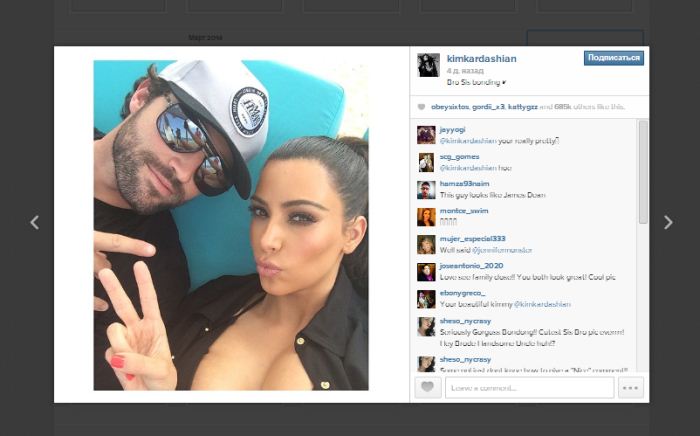
После того как фотография откроется, кликните по ней правой кнопкой мыши и выберите из списка «Просмотр кода элемента».

Перед Вами откроется специальное окно, которое позволяет просматривать исходный код страницы, на которой размещено фото. В этом коде нас интересует ссылка на фото.


После этого откроется наше фото, новой вкладке в оригинальном размере и оригинальном качестве.

Остается лишь кликнуть правой кнопкой мыши по изображению и выбрать самый верхний пункт меню «Сохранить картинку как» и выбрать место на компьютере, куда будет загружено фото.

Как сохранить фото с Инстаграма на компьютер способ №2
Как скинуть фото с Инстаграма на компьютер? Недавно обнаружил очень полезный сайт, который позволяет быстро и легко сохранить все фото в удобно запакованном архиве, возможно пригодится и понравится, ведь действительно сохранить все фотографии с собственного аккаунта к себе на компьютер очень просто.
Откройте сайт instarchive.recollect.com

Нажмите на большую кнопку «Connect With Instagram», авторизуйтесь введя свое имя пользователя и пароль

И вот уже все фотографии готовы к загрузке, остается лишь кликнуть по кнопке «Download As A Zip File»
Как сохранить фото с Инстаграма на компьютер способ №3
Как сохранить фото с Инстаграма на iPhone
Если появилась необходимость сохранить фото с Инстаграма на iPhone, то проще всего сделать снимок экрана, после чего обрезать фото используя встроенные возможности редактирования фото на iPhone. Для того что бы сделать снимок экрана на iPhone, достаточно одновременно нажать 2 кнопки, Home и Кнопку блокировки экрана.
На этом все, спасибо за внимание, удачи, ставьте лайк, если желаете сказать спасибо!
Очень часто нам хочется сохранить фотографии из Instagram. Это могут быть фотографии с участием нас самих, портреты или автопортреты близких или симпатичных людей, фото звёзд, красивые пейзажи или очень забавные снимки, да что угодно.
Увы, скачать фото с Инстаграмма штатными средствами приложения или сайта нельзя. Разработчики сознательно заблокировали эту функцию, чтобы пользователи смотрели фотографии только на страницах их авторов.
Тем не менее есть и альтернативные способы, с помощью которых вы можете сохранить себе понравившиеся фото. Что вы с ними будете делать? Дорабатывать в Photoshop, использовать в коллажах или чтобы добавить это фото в свой Инстаграм с компьютера , да что угодно! Сначала надо их сохранить.
Как сохранить фото из Инстаграм на компьютер
Через сторонние сайты
Забудьте о «родных» средствах Инстаграм. Скачать фото ни через сайт, ни через приложение Инстаграм, запущенное на компьютере в BlueStacks, не получится. Но где нет официальных способов, там есть дополнительные. Благодаря популярности Instagram в Интернете появилось множество сервисов, расширяющих функции оригинала.
К примеру, сайт stapico.ru - один из таких «расширителей», позволяющий сохранять фотографии. Чтобы скачать фотографии, вам нужно:
- Перейти по адресу stapico.ru/имя, где имя - логин нужного человека в Instagram. К примеру, если вы ищете Инстаграм певицы Кэти Перри, вам надо набрать stapico.ru/katyperry, а если режиссёра Финна Билза - stapico.ru/finn. Можно просто найти страницу нужного человека в Инстаграм и в адресе вместо instagram.com прописать stapico.ru.
- Кликните на фотографии, которую нужно сохранить.
- Внизу под каждой фотографией есть кнопка "Скачать фото", нажав на которую фотография из Инстаграм сохранится на компьютере, аналогичным образом можно скачать и видео.
Второй вариант , также предоставлен этим сайтом.
Скопируйте ссылку с сайта instagram.com на нужную фотографию и в соответствующем поле stapico.ru вставьте её. Нажмите кнопку "Go", затем "Скачать". Фотография откроется в новом окне, в котором вы сможете сохранить её нажав правой кнопкой мыши на экран и выбрав "Сохранить изображение как..."
![]()
Плюс этого способа в том, что вы сможете скачать фото из Инстаграм в максимальном разрешении.
Через исходный код
Однако можно обойтись и без сторонних сайтов. Если вас не пугает копание в исходном коде страницы, то вы можете найти всё нужное прямо на сайте Инстаграм .
- Откройте страницу нужного человека (допустим, той же Кэти Перри) в браузере, скажем, Google Chrome.
- Выберите фото, которое надо сохранить, и кликните на нём
- Кликните на странице правой кнопкой мыши и выберите пункт «Просмотреть код»
- Нажмите Ctrl-F и введите в поиске «JPG»
- Первый же найденный результат будет прямой ссылкой на файл изображения. Выделите его, как показано на иллюстрации (от префикса https до расширения jpg), нажмите правой кнопкой и выберите «Перейти по адресу…»
- В новой вкладке браузера откроется фотография. Кликните на ней правой кнопкой, чтобы сохранить. Фото будет сохранено на вашем компьютере в оригинальном качестве.

В других браузерах процедура сохранения будет примерно такой же, только пункты меню могут называться чуть иначе. Если попрактиковаться хотя бы пару раз, этот способ снимет для вас вопрос, как с Инстаграм скачать фото на компьютер. Самое удобное, что он не требует никаких сторонних ресурсов. Просто не бойтесь исходного кода, он не страшный.
Три самых простых способа. Запомните один — и пользуйтесь.
Сохранить фото без программ и расширений
Мой любимый способ. Разобравшись один раз — вы забудите вообще, что с такой проблемой сталкивались.
Откройте нужное изображение на компьютере. Нажав правой кнопкой мыши, выберите «Просмотр кода страницы». Перед вами в новой вкладке откроется html-код страницы. Не пугайтесь 🙂

Вызовите строку поиска, нажав Ctrl+F. Вводите текст «jpg». Вы нашли картинку.
Вам нужен первый результат (всего их будет около 20). Скопируйте ссылку полностью, не включая кавычки. Вставьте текст в адресную строку и перед вами откроется фотография.

Скачать через приложения
Есть множество приложений, с помощью которых можно сохранить фотографии из Instagram. Мне подошло вот это .

Выглядит, скажем честно, не очень. Но в работе сайт простой и ненагруженный. В поле поиска вставляете ссылку на фото, которое вам нужно. Получить ее можно, найдя фотографию через браузер. Или скопировав на телефоне в самом приложении.
Вставили — «Скачать!»

На этой стадии вы можете скопировать текст поста, что бывает полезно. Далее нажимаем «скачать фото» и сохраняем его.

Также есть вот такой сайт . Вы снова-таки вставляете ссылку и сохраняете картинку. Для меня минус — нет возможности сохранить текст поста. Небольшой плюс — сервис показывает фотографии, которые кто-то скачивает прямо сейчас. Пока вы ждете свое фото, развлекаетесь 🙂
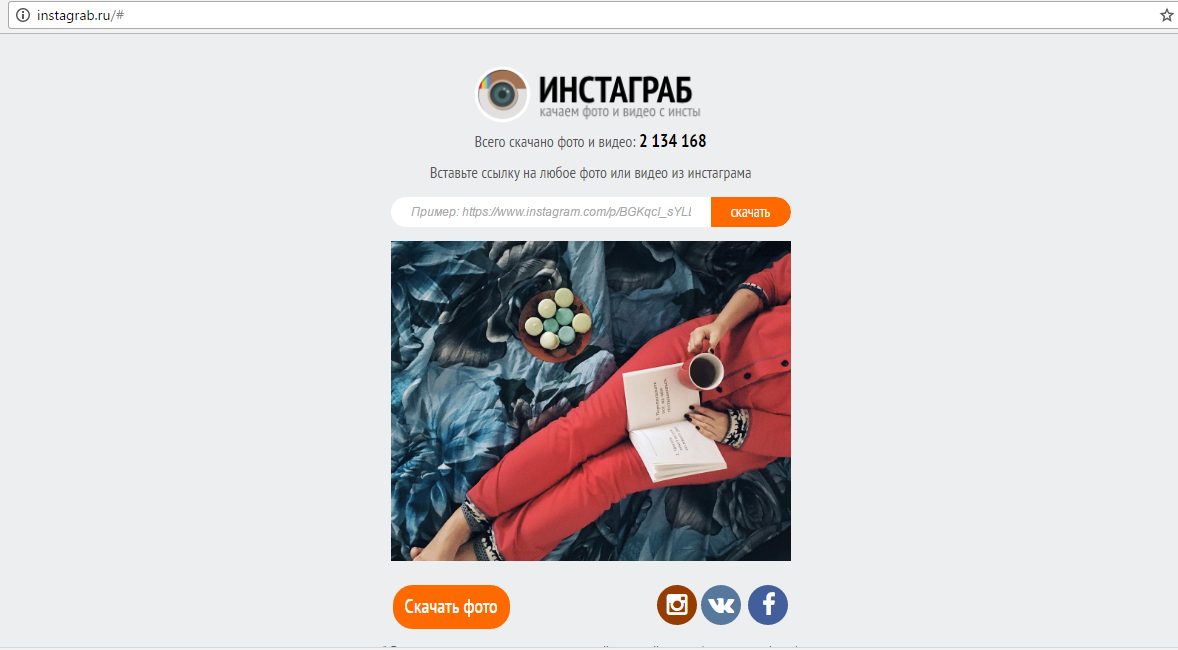
Сохранить на телефон — скинуть на компьютер
Пожалуй, самый долгий и неудобный способ, но бывают ситуации, когда он спасает. Зайдя в Instagram на телефоне вы можете сделать скрины экрана с нужными фото или воспользоваться приложениями для скачивания фото, например, InstaSave. Загрузка занимает 2 минуты.
Как известно, создатели сервиса Instagram не предусмотрели каких-либо встроенных инструментов для загрузки понравившихся картинок. Сделано это для того, чтобы предотвратить нарушения чужой интеллектуальной собственности, которой и являются опубликованные фотографии.
Однако это ограничение можно легко обойти. Для этого откройте в браузере Google Chrome страницу с нужной вам картинкой, а затем щёлкните правой кнопкой мыши и выберите команду «Просмотр кода страницы».
Перед вами в новой вкладке появится html-код страницы. Нажмите сочетание клавиш Ctrl + F, чтобы вызвать строку поиска. Вам нужно найти файл с расширением jpg. Первый же результат на странице покажет нужную ссылку. Просто скопируйте её и откройте в новой вкладке браузера.


Как видите, загрузить понравившуюся фотографию из Instagram очень просто. Для сохранения видео следует действовать примерно по такому же алгоритму, только искать следует файлы с расширением mp4.



















